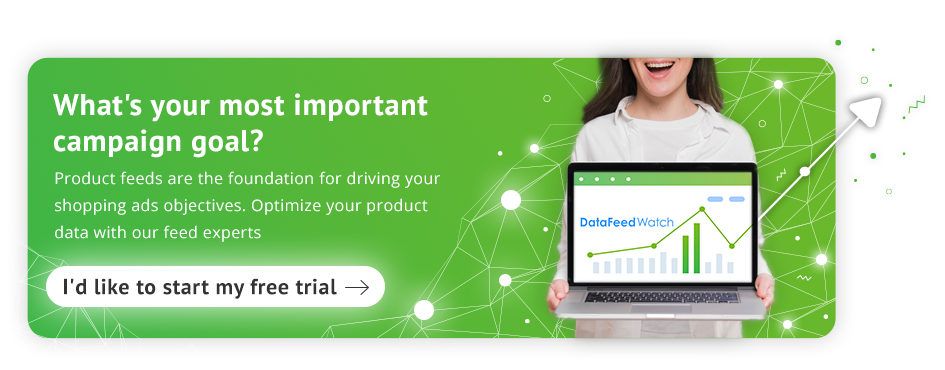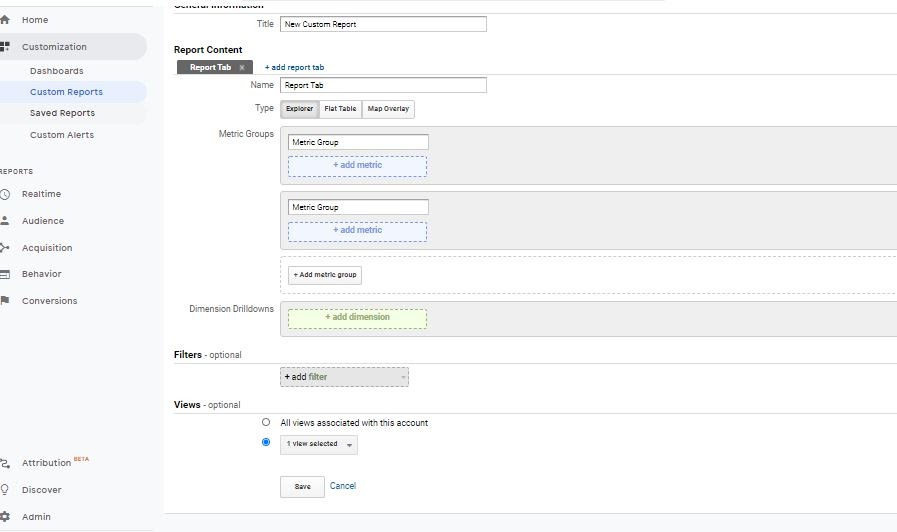Google Analytics 101: como se preparar para o sucesso do comércio eletrônico
Publicados: 2022-09-01
Recursos do Google Analytics ótimos para comércio eletrônico
Como configurar sua conta (guia passo a passo)
Como gerar e ler relatórios
Como criar meta de transação
Empacotando
Recursos do Google Analytics ótimos para comércio eletrônico
Existem recursos do Google Analytics destinados a sites de comércio eletrônico. Se você é um dropshipper ou vende seus próprios produtos em plataformas de comércio eletrônico como Shopify, Woocommerce, Bigcommerce etc. Você precisa conhecer esses recursos e como eles podem afetar seu site de comércio eletrônico.
1. Acompanhamento de comércio eletrônico
Este é um dos recursos de comércio eletrônico mais importantes que você deve conhecer como iniciante. Isso ajuda a rastrear as atividades em seu site. Normalmente, o Google Analytics rastreará apenas os dados dos visitantes do seu site de comércio eletrônico e as visualizações de página.
Mas isso não é suficiente para lhe dar uma visão confiável. O que você deve fazer aqui é adicionar um código de rastreamento ao seu site . Quando isso é feito, ele coleta seus dados de comércio eletrônico e os envia para o GA.
Pode ser uma tarefa difícil adicionar um código de acompanhamento ao seu site se você não tiver habilidades básicas em codificação Javascript e edição de HTML. Eu sugiro que você contrate um desenvolvedor web qualificado para lidar com isso para você.
Como será benéfico para você?
Quando o código de rastreamento de comércio eletrônico estiver configurado corretamente em seu site, você acompanhará o seguinte no Google Analytics:
- Taxa de conversão: essa é uma métrica importante que você deve acompanhar como comerciante. Por quê? Porque você quer fazer o máximo de vendas possível. É simplesmente a porcentagem de compradores que visitam sua loja online e realmente fizeram uma compra. Tomemos isso por exemplo - sua loja online registra uma contagem mensal de visitantes de 100.000 e 1.000 visitantes desse número fizeram uma compra (Conversão). Então a taxa de conversão da sua loja para aquele mês é de 1%
Aqui está a fórmula:
Taxa de conversão = (conversão/total de visitantes) × 100.
Para visualizar esta métrica:
1. Faça login no seu relatório
2. Passe o mouse para comércio eletrônico
3. Clique em Visão geral.
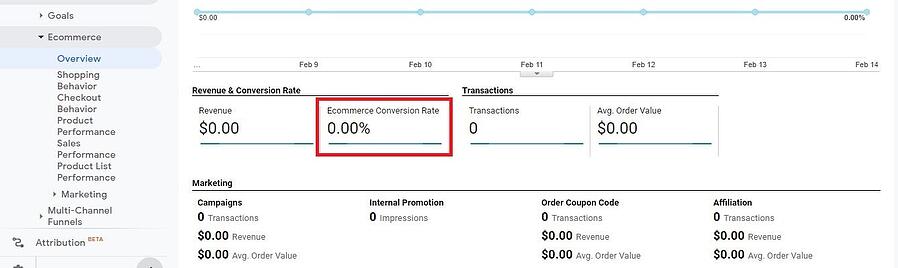
- Métricas de tráfego : você precisa de tráfego para sua loja de comércio eletrônico para fazer vendas. As métricas de tráfego referem-se ao número de pessoas que visitaram seu site de comércio eletrônico, quantos visitantes separados, duração média, fonte de tráfego que pode ser tráfego direto, de referência, pago ou orgânico.
Além disso, quando você lança uma campanha de marketing e usa o link UTM , o Google Analytics rastreia cada hit e informa quais dos seus canais de marketing têm melhor desempenho.
- Taxa de abandono de carrinho: nem todo comprador que adiciona produtos ao carrinho vai em frente e paga por isso. Há muitas razões para isso acontecer.
Um estudo de 2020 da Baymard descobriu que 58,6% dos compradores on-line nos EUA abandonaram o carrinho simplesmente porque não levavam a sério a compra. Eles tiraram essa porcentagem de compradores da equação e pediram aos demais que especificassem suas razões para deixar os itens no carrinho para trás.
- 50% acharam que custos adicionais, como frete, eram muito altos
- 28% não quiseram criar uma conta
- 21% acharam todo o processo de checkout muito longo
- 17% não se sentiram seguros em fornecer suas informações de pagamento
- 10% não gostou da política de devolução
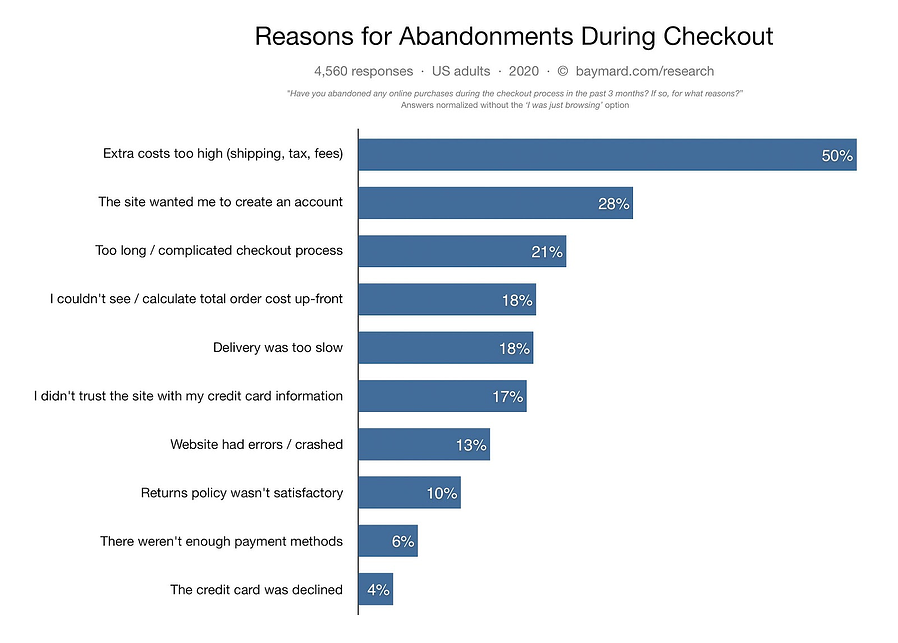
É por isso que os comerciantes de comércio eletrônico optam por construtores de carrinho de compras para fornecer a melhor experiência ao usuário. No Google Analytics, você pode ver a porcentagem de compradores que deixaram seu site depois de adicionar produtos ao carrinho.
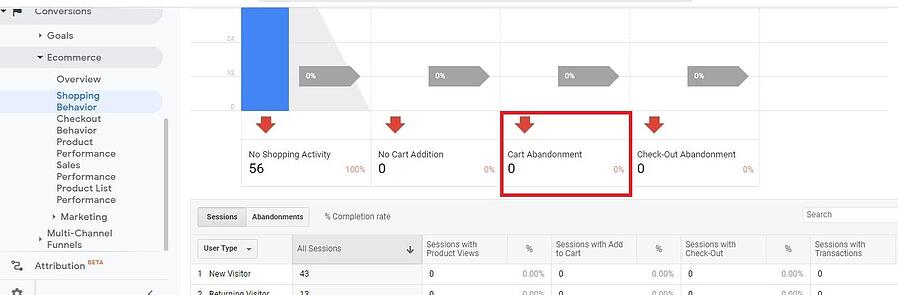
- Receita: Como um comerciante de comércio eletrônico que está apenas começando, tenho certeza de que você está ansioso para gerar receita com sua loja online.
Isso é normal porque mostra que você está progredindo. Aqui você vê quanto seu site de comércio eletrônico gerou ao longo de um período de tempo.
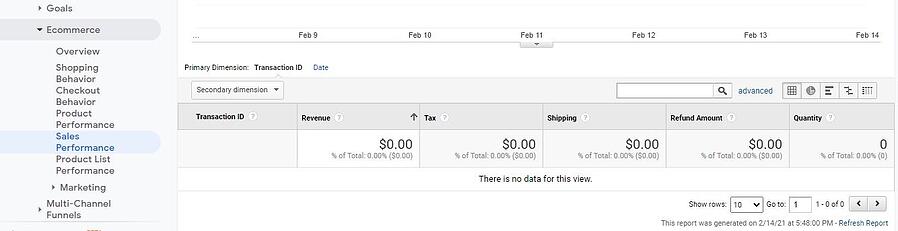
Essas são apenas algumas das métricas que você pode acompanhar ao configurar bem o seu código de acompanhamento de comércio eletrônico. Há muitos mais deles e cabe a você decidir quais são mais importantes para você.
2. Alertas personalizados
Você pode estar muito ocupado para monitorar seu site ou blog de comércio eletrônico de vez em quando. Mas com Alertas Personalizados, é possível sem estresse.
Isso é tão simples quanto configurar uma notificação sobre os acontecimentos em seu site, no que diz respeito às métricas com as quais você se importa. Para definir Alertas Personalizados, no seu painel, clique em Personalização . Lá você verá Alertas personalizados .
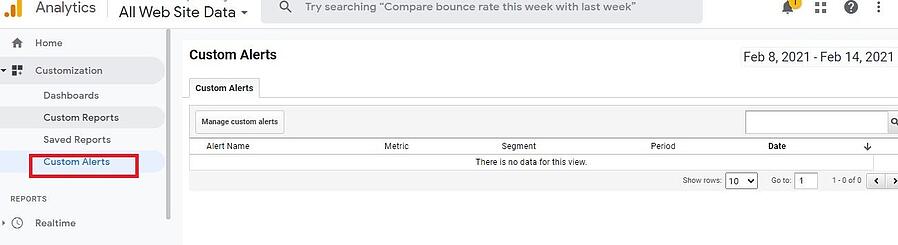
Um exemplo pode ser um alerta quando sua taxa de abandono de carrinho for superior a 70% ou quando sua taxa de conversão atingir 5%.
A frequência depende de você. Você pode definir o alerta para ser diário, semanal ou mensal. Como alternativa, você pode marcar a caixa 'Envie-me um e-mail' se quiser receber um e-mail quando o alerta for gerado.
O benefício dos alertas personalizados é que você pode agir rapidamente quando houver qualquer desenvolvimento negativo que, se não for resolvido instantaneamente, pode prejudicar seu site.
3. Relatórios personalizados
Os relatórios personalizados são um recurso do Google Analytics que permite criar e personalizar relatórios com base nas métricas de seu interesse. Em vez de navegar por várias guias no Google Analytics, você pode usar esse recurso para gerar e ler os relatórios mais importantes para você. Eu recomendo esse recurso se você executar uma campanha de marketing. Criar é simples. Basta escolher as dimensões e métricas.
As dimensões podem ser sexo, dispositivo, local, idade etc. As métricas podem ser página de destino, taxa de rejeição, visualizações de página, tempo médio em uma página etc.
Para criar um relatório personalizado, faça login no Google Analytics. Passe o mouse para o lado esquerdo do seu painel e clique em Personalização > Relatórios personalizados .
Clique em + Novo relatório personalizado para começar do zero.
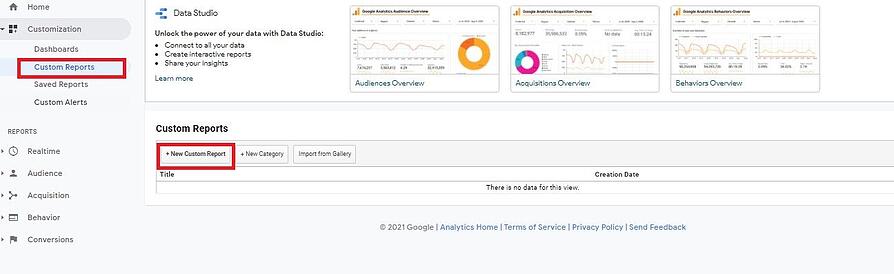 Depois disso, dê um título ao seu novo relatório personalizado. Em seguida, adicione as dimensões e métricas desejadas e clique em 'Salvar'.
Depois disso, dê um título ao seu novo relatório personalizado. Em seguida, adicione as dimensões e métricas desejadas e clique em 'Salvar'.
4. Agrupamento de conteúdo
O agrupamento de conteúdo permite agrupar as páginas do seu site de comércio eletrônico em categorias. Assim como qualquer outro site, as páginas são o que fazem os sites de comércio eletrônico. Com o agrupamento de conteúdo, você organiza e agrupa suas páginas de forma lógica. O objetivo é entender como cada uma das páginas se comporta no grupo. Para criar o Agrupamento de Conteúdo, no Admin , clique em Exibir e selecione Agrupamento de Conteúdo .
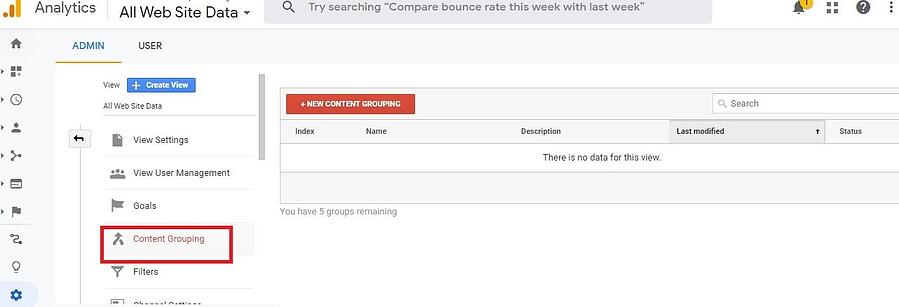
Por exemplo, você tem um site de comércio eletrônico que vende calçados.
Faz sentido criar um grupo para páginas de mulheres, homens e crianças.
Em cada um dos grupos, você pode criar grupos para as páginas de sapatos masculinos vs sandálias masculinas vs chinelos masculinos. Você pode repetir o mesmo para grupos de mulheres e crianças. Exatamente 24 horas depois de criar um agrupamento de conteúdo, os dados começam a ser gerados em seu relatório.
5. Pesquisa de sites
Quando os compradores acessam seu site de comércio eletrônico, eles realizam uma pesquisa para encontrar os produtos que desejam comprar. É importante que você acompanhe esses termos. É por isso que você precisa ativar a Pesquisa de sites.

Quando ativado, você não apenas rastreará os termos de pesquisa, mas também o comportamento deles depois que um resultado for retornado para a pesquisa que eles realizaram. O benefício disso é que ele pode ajudá-lo a otimizar seu site para obter mais visibilidade, seja por meio de palavras-chave de produtos ou pelo design da página inicial da sua loja.
Para ativá-lo, vá para Admin , selecione Exibir. Clique em Exibir configuração .
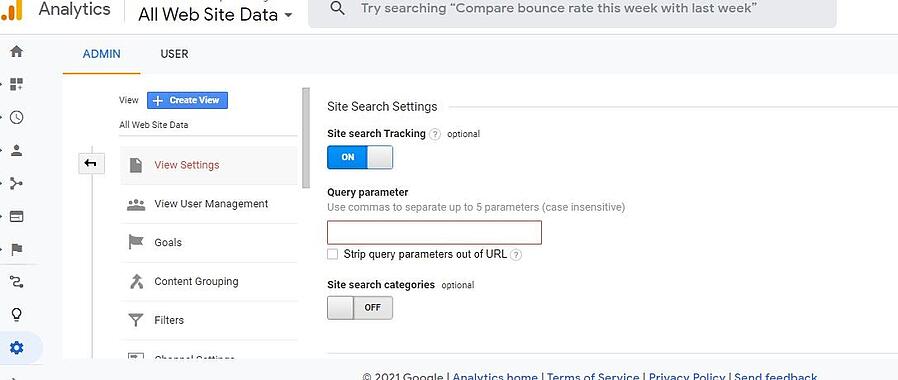
6.Remarketing
Remarketing é um termo que descreve a ação que você realiza para trazer de volta um comprador que visitou seu site, mas não fez uma compra. Com certeza, apenas uma pequena porcentagem de visitantes que chegam à sua loja será convertida em vendas.
Agora, o que acontece com a porcentagem maior que não o apadrinhava? O que você pode fazer para convertê-los em clientes pagantes? A primeira etapa é ativar o botão Remarketing.
Isso facilita o redirecionamento deles nas redes do Google. Isso afeta positivamente sua taxa de conversão, pois você terá alguns desses compradores retornando para fazer uma compra em sua loja.
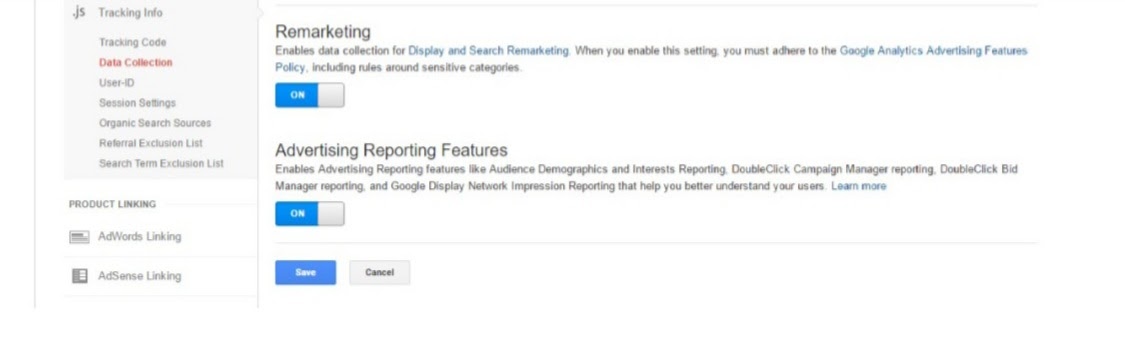 Voltar ao topo ou
Voltar ao topo ou 
Como configurar sua conta (guia passo a passo)
Agora que você conhece alguns dos recursos de comércio eletrônico no Google Analytics, vamos dar uma olhada em como você mesmo pode configurar essa ferramenta.
Etapa 1: criar uma conta do Google Analytics
Vá para o Google e insira Google.com/analytics. Clique em iniciar gratuitamente. Faça login usando sua conta do Google. Pode ser sua conta de e-mail, conta do YouTube ou qualquer outra conta que você tenha com o Google.
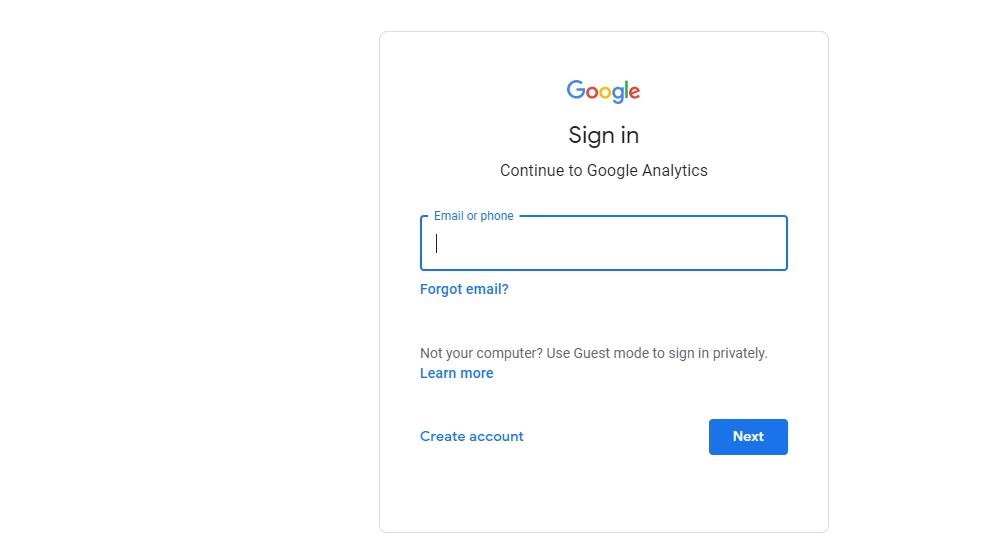
Há uma opção para você criar um abaixo, se você não tiver nenhum. Ao fazer login, clique em Iniciar Medição.
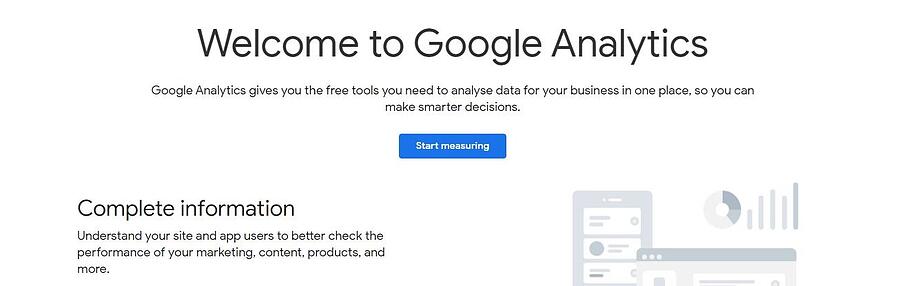
Adicione o nome da sua conta e deixe todas as caixas marcadas. Em seguida, clique em próximo.
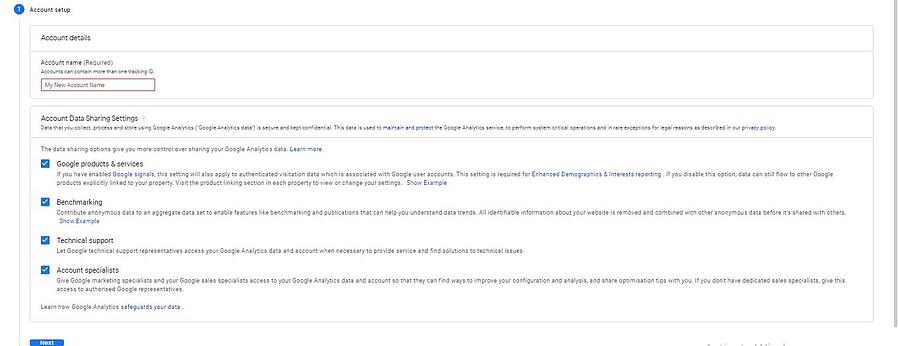
Etapa 2: selecione o que você deseja acompanhar
Estas são suas escolhas: App, web ou App + web. Aqui você deseja rastrear seu site de comércio eletrônico.
Digite o nome do seu site, URL e categoria. Em seguida, escolha seu fuso horário para que seus relatórios sejam sincronizados com seu horário local. Clique em Criar .
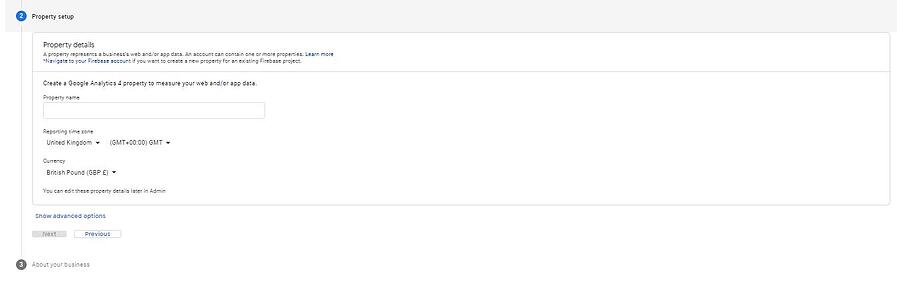
Etapa 3: concorde com os termos do Google Analytics do seu país marcando todas as caixas necessárias.
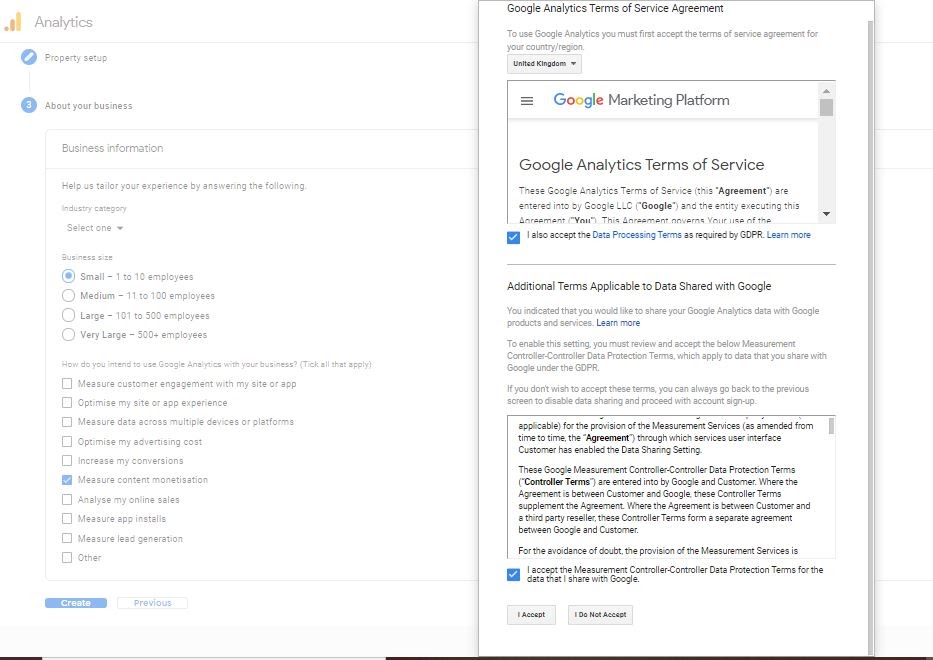
Etapa 4: instalar o código de rastreamento
Para coletar dados e ver relatórios no Google Analytics é obrigatório que você instale o código de rastreamento em seu site. Esse código deve aparecer automaticamente depois que você criar uma conta no GA.
Mas não se preocupe se você não viu. Basta ir ao seu painel, clicar em Admin, Tracking Code Info e, em seguida, Tracking Code.
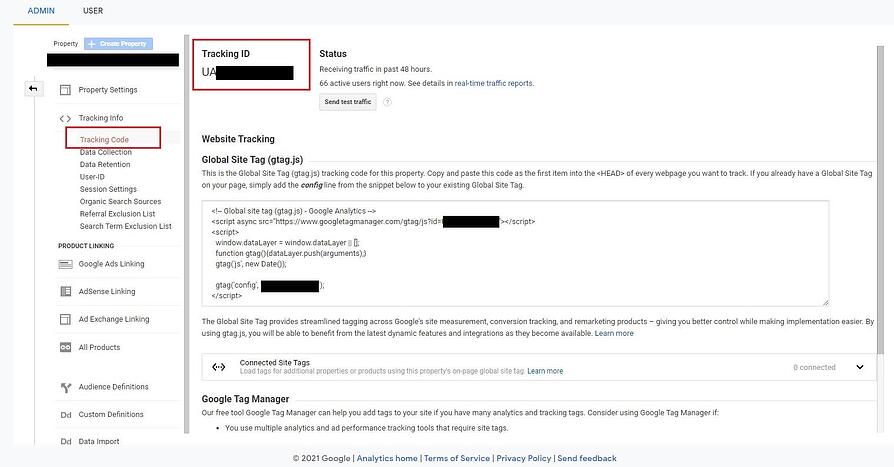 Você verá seu código de rastreamento. Se você usa Shopify, Wix, Squarespace, Bigcartel ou Weebly como seu construtor de sites de comércio eletrônico, isso é simples de adicionar. Por exemplo, no Wix, passe o mouse até o seu painel e clique em Marketing Connections. Você verá uma opção para se conectar ao Google Analytics.
Você verá seu código de rastreamento. Se você usa Shopify, Wix, Squarespace, Bigcartel ou Weebly como seu construtor de sites de comércio eletrônico, isso é simples de adicionar. Por exemplo, no Wix, passe o mouse até o seu painel e clique em Marketing Connections. Você verá uma opção para se conectar ao Google Analytics.
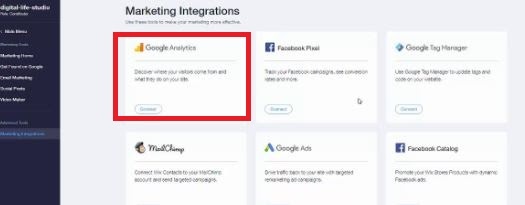
Cole o código de rastreamento e clique em salvar. É isso. Você configurou o Google Analytics em seu site de comércio eletrônico.
Para confirmar se você configurou corretamente, você pode visitar seu site pela guia anônima do seu navegador. Faça login na sua conta do GA 24 horas após a configuração para ver o relatório.
Voltar ao topo ou 
Como gerar e ler relatórios
Depois de instalar o código de rastreamento do Google A em seu site, você começará a gerar relatórios em sua conta do GA. Você também pode decidir criar um relatório personalizado escolhendo dimensões e métricas.
Para ler seu relatório, faça login em sua conta do GA. No seu painel de comércio eletrônico, clique em Visão geral e você verá rapidamente o relatório gerado para um determinado período de tempo.
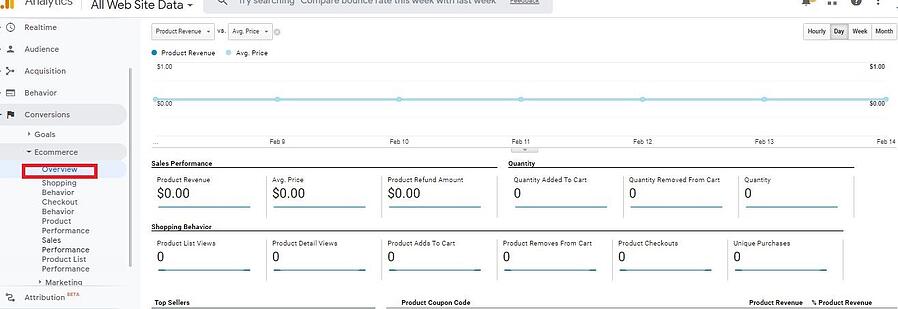
Voltar ao topo ou 
Como criar meta de transação
Criar uma meta de transação é importante para o seu site de comércio eletrônico. Com ele você pode medir como seu site atende ao número de transações que você espera em sua loja virtual durante um período de tempo.
Faça login no seu Google Analytics e no seu painel, passe o mouse para Admin . Clique em Metas.
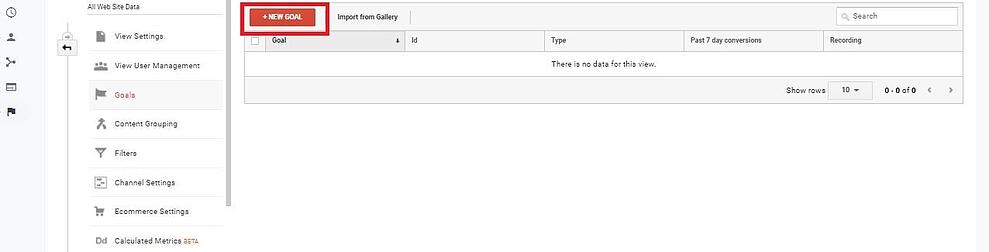
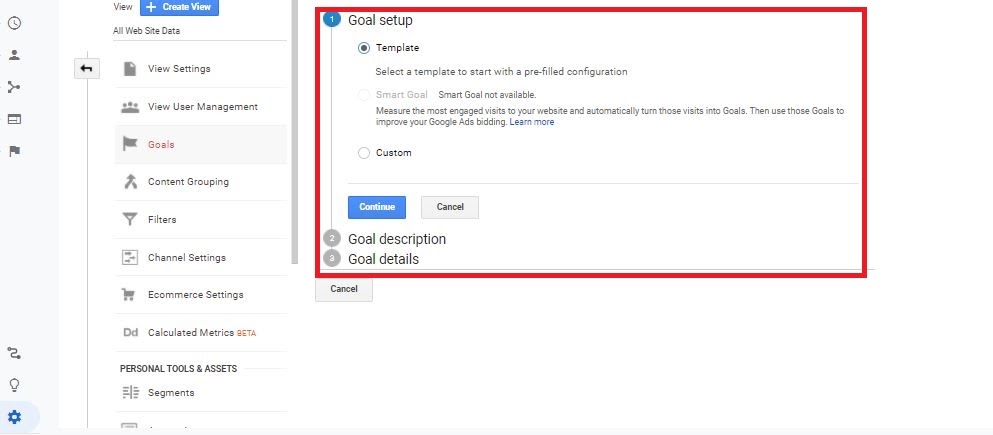 Dê um nome à sua meta e escolha Destino como seu tipo de meta. Clique em Continuar
Dê um nome à sua meta e escolha Destino como seu tipo de meta. Clique em Continuar
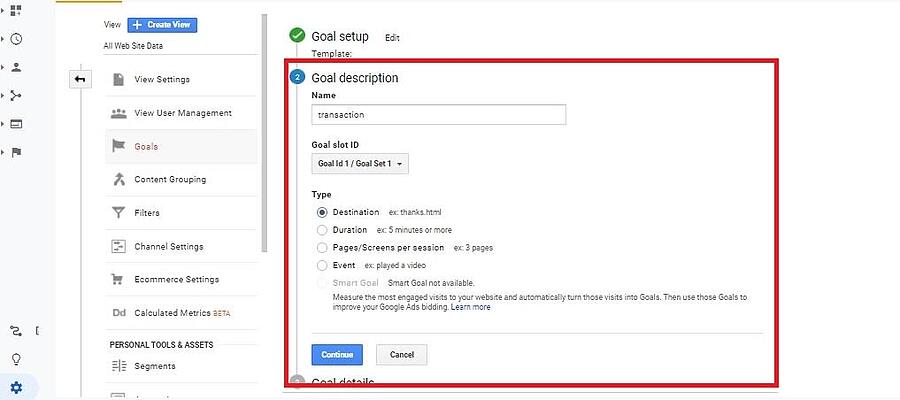
Como você é um comerciante que vende online, insira o URL da sua página de agradecimento ou qualquer página que mostre que uma transação (compra) ocorreu em sua loja. Você pode decidir inserir um valor monetário ou ativar seu funil. Estes são opcionais.
Todos os objetivos que você construirá se enquadrarão em um dos quatro tipos principais :
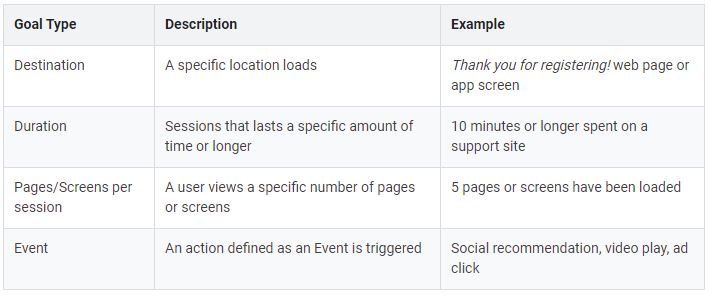
Fonte: ajuda do Analytics
Aqui estão alguns exemplos das metas de transação mais populares, úteis para empresas de comércio eletrônico:
- Visualizações de página das principais idades
- Criações de conta
- Confirmação do pedido
- Pedidos de cotação e informações
- Funis de carrinho de compras
- Cliques para ligar ou enviar e-mail
- Conversões de anúncios off-line
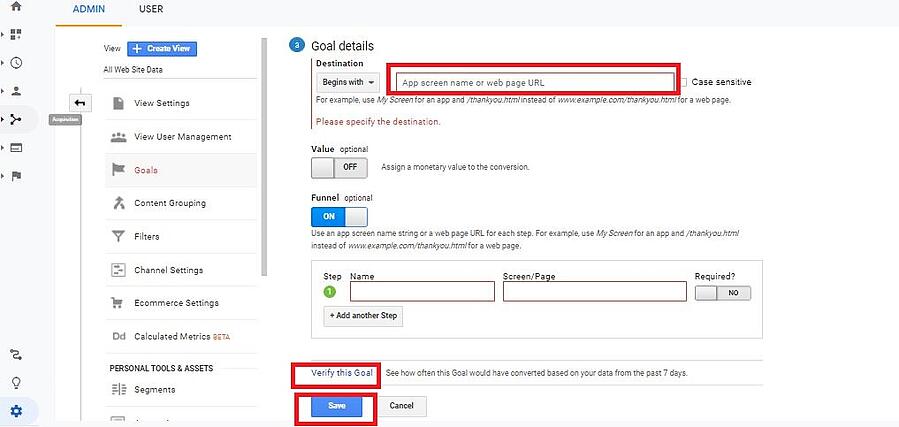
Voltar ao topo ou 
Empacotando
Os benefícios do Google Analytics para sua loja de comércio eletrônico simplesmente não podem ser enfatizados demais. Os dados do Google Analytics podem ser usados para aprimorar suas campanhas de várias maneiras, como saber como e quando alterar seu orçamento ou quais produtos estão vendendo melhor.
Como comerciante, quanto mais informações detalhadas você tiver, melhor. É importante estar sempre atento ao que está acontecendo com os dados da sua loja. Ao saber ler relatórios com precisão, você pode desbloquear essas informações e tomar decisões informadas para aumentar o desempenho de suas campanhas.